Macでスクリーンショットを撮ると標準の設定ではデスクトップに保存されます。
スクリーンショットを1枚、2枚撮るぐらいだったら気になりませんが大量に撮るとデスクトップが画像ファイルでいっぱいになってしまうので保存先を変えたいと思う時ありますよね。
古いMacOSではターミナルを使わないと保存先を変更できませんでしたがmacOS Mojave(10.14)からは「スクリーンショット.app」というアプリから簡単に保存先の変更ができるようになりました。
目次
スクリーンショットアプリを使用して保存先を変更
スクリーンショットアプリを起動
Finder→アプリケーション→ユーティリティ→スクリーンショット
詳細については下記を参照
ぱそこんクリニック盛岡


Macでスクリーンショットを撮る方法 | ぱそこんクリニック盛岡
Macでスクリーンショットを撮る方法は従来、ショートカットキーを使用する必要がありましたがmacOS Mojave(10.14)からは「スクリーンショット.app」というアプリが追加され…
スクリーンショットの保存先変更
STEP
スクリーンショットアプリが起動したらオプションをクリックします

STEP
「保存先」の項目から自分が保存したい場所を選択する
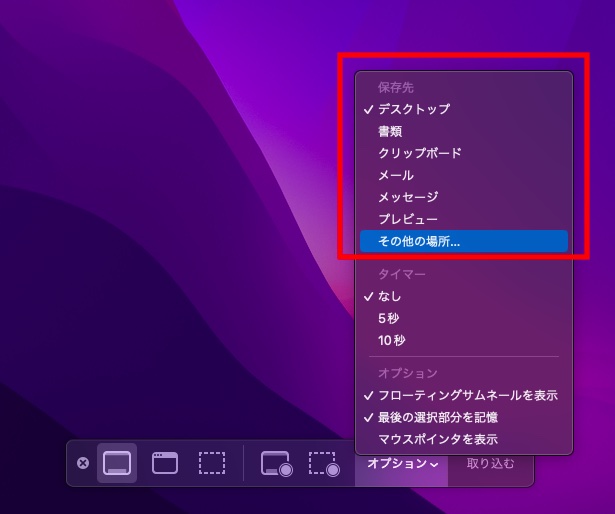
保存先
- デスクトップ
- 書類
- クリップボード
- メール
- メッセージ
- プレビュー
- その他の場所
 ひつじ
ひつじ筆者はピクチャフォルダに設定しています
ピクチャフォルダに保存したい場合は「その他の場所」を選択した後にピクチャフォルダを選択します。
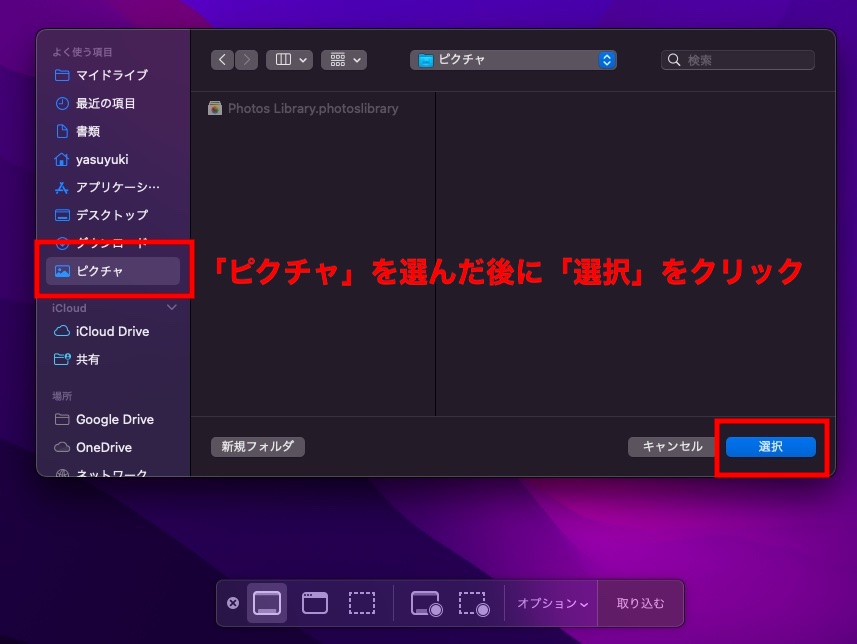
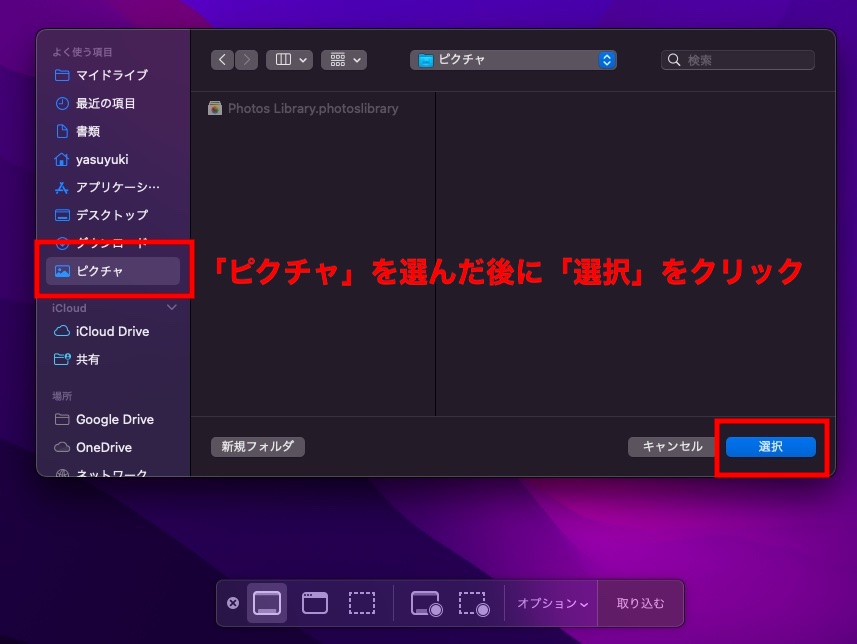
まとめ
macOS Mojave(10.14)以降ではスクリーンショットアプリから簡単にスクリーンショットの保存先が変更できるので、デスクトップをキレイに保ちたいという方は試してみてください。


コメント